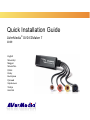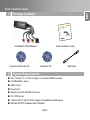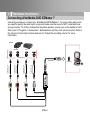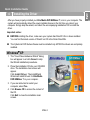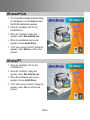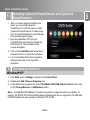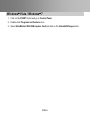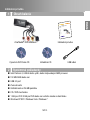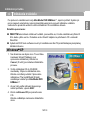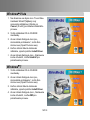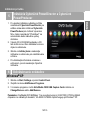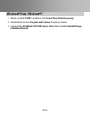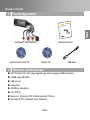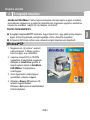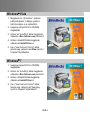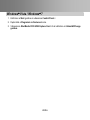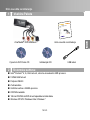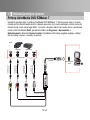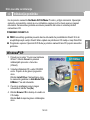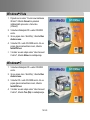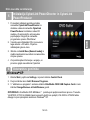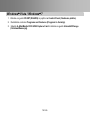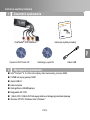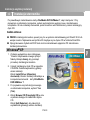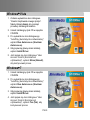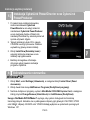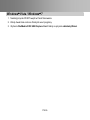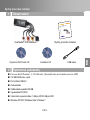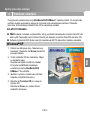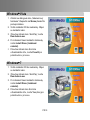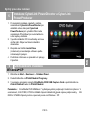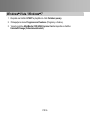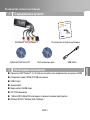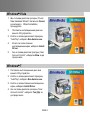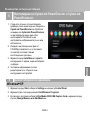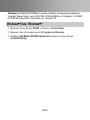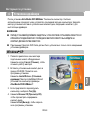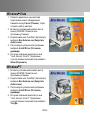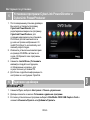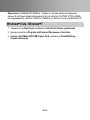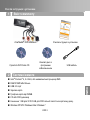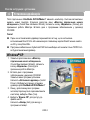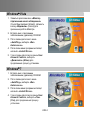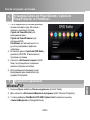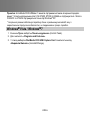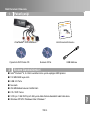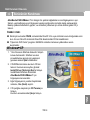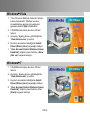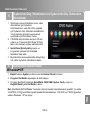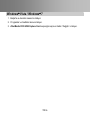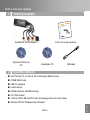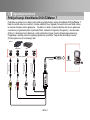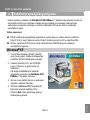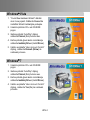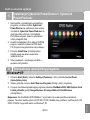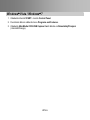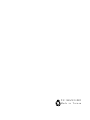Avermedia CO39 Instrukcja obsługi
- Kategoria
- Akcesoria do miksera / robota kuchennego
- Typ
- Instrukcja obsługi
Niniejsza instrukcja jest również odpowiednia dla
Strona się ładuje...
Strona się ładuje...
Strona się ładuje...
Strona się ładuje...
Strona się ładuje...
Strona się ładuje...
Strona się ładuje...
Strona się ładuje...
Strona się ładuje...
Strona się ładuje...
Strona się ładuje...
Strona się ładuje...
Strona się ładuje...
Strona się ładuje...
Strona się ładuje...
Strona się ładuje...
Strona się ładuje...
Strona się ładuje...
Strona się ładuje...
Strona się ładuje...
Strona się ładuje...
Strona się ładuje...
Strona się ładuje...
Strona się ładuje...
Strona się ładuje...
Strona się ładuje...
Strona się ładuje...
Strona się ładuje...

Instrukcja szybkiej instalacji
PLK-1
English Slovenský Magyar Slovenčina Polski Česky български Русский Українська Türkçe Hrvatski
1 Zawartość opakowania
Q
u
i
c
k
I
n
s
t
a
l
l
a
t
i
o
n
G
u
i
d
e
Q
u
i
c
k
I
n
s
t
a
l
l
a
t
i
o
n
G
u
i
d
e
A
V
e
r
M
e
d
i
a
→
D
V
D
E
Z
M
a
k
e
r
7
C
0
3
9
E
n
g
l
i
s
h
S
l
o
v
e
n
s
k
ý
M
a
g
y
a
r
S
l
o
v
e
n
č
i
n
a
P
o
l
s
k
i
Č
e
s
k
y
Б
ъ
л
г
а
р
с
к
и
Р
у
с
с
к
и
й
У
к
р
а
ї
н
с
ь
к
а
T
ü
r
k
ç
e
H
r
v
a
t
s
k
i
AVerMedia
®
DVD EZMaker 7
Instrukcja szybkiej instalacji
CyberLink DVD Suite CD Instalacyjny dysk CD Kabel USB
2 Wymagania systemowe
Intel
®
Pentium
®
4, 2,4 GHz lub szybszy albo równoważny procesor AMD.
512MB lub więcej pamięci RAM
złącze USB 2.0
karta muzyczna
Karta graficzna z 256 MB pamięci
Nagrywarka CD / DVD
1 GB do VCD / 5 GB do DVD lub więcej zależnie od dostępnej przestrzeni dyskowej
Windows XP SP2 / Windows Vista / Windows 7

PLK-2
3 Instalacja sprzętu
Podłączanie AVerMedia DVD EZMaker 7
Podłączenie AVerMedia DVD EZMaker 7 należy wykonać zgodnie z ilustracją poniżej. Aby
nagrywać obraz z dźwiękiem należy określić wejście audio oraz upewnić się, że dźwięk nie jest
wyciszony i jego głośność jest właściwa. W tym celu, kliknij dwukrotnie żółtą ikonę głośnika na
pasku zadań lub kliknij Start, wskaż Programy > Akcesoria > Rozrywka, a następnie kliknij
Regulacja głośności. Sprawdź informacje pomocy dotyczące regulacji głośności, a w celu
uzyskania dalszych informacji, wyszukaj część “Regulacja głośności nagrywania”.
Przykład
Kamkorder
VCR
Port wyjścia AV
Kabel RCA
(Nie dostarczony)
Kabel RCA
(Nie dostarczony)
Kabel RCA
(Nie dostarczony)
Kabel S-Video
(Nie dostarczony)
(Żółty)
(Czerwony)
(Biały)
Kabel USB
Port USB
Komputer

Instrukcja szybkiej instalacji
PLK-3
English Slovenský Magyar Slovenčina Polski Česky български Русский Українська Türkçe Hrvatski
4 Instalacja sterownika
Po prawidłowym zainstalowaniu karty AVerMedia DVD EZMaker 7, włącz komputer. Przy
pierwszym uruchomieniu komputera, system automatycznie wykryje nowe, zainstalowane
urządzenie. W celu instalacji sterownika, pomiń kreatora i włóż dostarczony razem instalacyjny
dysk CD.
WAŻNA UWAGA:
PRZED instalacją sterownika, upewnij się, że w systemie zainstalowany jest DirectX 9.0c lub
wersja nowsza. Najnowsza wersja DirectX znajduje się na dysku CD w folderze DirectX9c.
Oprogramowanie CyberLink DVD Suite można zainstalować wyłącznie PO zakończeniu
instalacji sterowników.
Windows
®
XP
1. Zostanie wyświetlone okno dialogowe
“Kreator znajdowania nowego sprzętu”.
Należy kliknąć Anuluj, aby pominąć
procedury instalacyjne kreatora.
2. Umieść instalacyjny dysk CD w napędzie
CD-ROM. Zostanie wyświetlony główny
ekran instalacji.
Kliknij Install Driver (Zainstaluj
sterownik). Kreator instalacji zainstaluje w
komputerze sterowniki karty AVerMedia
DVD EZMaker 7.
3. Po pojawieniu się instrukcji ponownego
uruchomienia komputera, wybierz Yes
(Tak).
4. Kliknij Browse CD (Przeglądaj CD) w celu
uzyskania dostępu do zawartości dysku
CD.
Kliknij Exit (Zakończ), aby zakończyć
wyświetlanie głównego ekranu instalacji.

PLK-4
Windows
®
Vista
1. Zostanie wyświetlone okno dialogowe
“Kreator znajdowania nowego sprzętu”.
Należy kliknąć Anuluj, aby pominąć
procedury instalacyjne kreatora.
2. Umieść instalacyjny dysk CD w napędzie
CD-ROM.
3. Po wyświetleniu okna dialogowego
“AutoPlay (Automatyczne odtwarzanie)”,
wybierz Run Autorun.exe (Uruchom
Autorun.exe).
4. Gdy pojawi się główny ekran instalacji,
wybierz Install Driver.
5. Jeśli pojawi się okno dialogowe “User
Account Control (Kontrola kont
użytkownika)”, wybierz Allow (Zezwól),
aby kontynuować proces.
Windows
®
7
1. Umieść instalacyjny dysk CD w napędzie
CD-ROM.
2. Po wyświetleniu okna dialogowego
“AutoPlay (Automatyczne odtwarzanie)”,
wybierz Run Autorun.exe (Uruchom
Autorun.exe).
3. Gdy pojawi się główny ekran instalacji,
wybierz Install Driver.
4. Jeśli pojawi się okno dialogowe “User
Account Control (Kontrola kont
użytkownika)”, wybierz Yes (Tak), aby
kontynuować proces.

Instrukcja szybkiej instalacji
PLK-5
English Slovenský Magyar Slovenčina Polski Česky български Русский Українська Türkçe Hrvatski
5
Instalacja CyberLink PowerDirector oraz CyberLink
PowerProducer
1. Po zakończeniu instalacji sterownika,
można zainstalować CyberLink
PowerDirector w celu edycji video lub
zainstalować CyberLink PowerProducer
w celu tworzenia dysków z filmami lub
zainstaluj PhotoNow! by automatycznie lub
ręcznie edytować zdjęcia.
2. Wysuń instalacyjny dysk CD z napędu
CD-ROM i wsuń go ponownie. Zostanie
wyświetlony główny ekran instalacji.
3. Kliknij Install Now (Zainstaluj teraz) i
wykonaj instrukcje ekranowe w celu
instalacji oprogramowania.
4. Bardziej szczegółowe informacje
dotyczące edycji zawiera instrukcja
programu Cyberlink.
6 Odinstalowanie sterownika
Windows
®
XP
1. Kliknij Start, wskaż Settings (Ustawienia), a następnie kliknij Control Panel (Panel
sterowanie).
2. Kliknij dwukrotnie ikonę Add/Remove Programs (Dodaj/Usuń programy).
3. Na liście dodaj/usuń programy, wybierz AVerMedia C039 USB Capture Card, a następnie
kliknij przycisk Change/Remove (Zmień/Usuń) lub Add/Remove (Dodaj/Usuń).
Uwaga: AVerMedia DVD EZMaker 7 wymaga, aby system obsługiwał izochroniczną
transmisję danych. Aktualnie nie są obsługiwane chipsety płyt głównych VIA KT400, KT333
oraz K266A; chipsety VIA 8235 oraz VT6202 działają wyłącznie w systemach operacyjnych
Windows
®
XP.

PLK-6
Windows
®
Vista / Windows
®
7
1. Naciśnij przycisk START iwejdz w Panel Sterowania.
2. Kliknij dwukrotnie na ikone Dodaj lub usuń programy.
3. Wybierz AVerMedia C039 USB Capture Card I kliknij na przycisk odinstaluj/Zmień.
Strona się ładuje...
Strona się ładuje...
Strona się ładuje...
Strona się ładuje...
Strona się ładuje...
Strona się ładuje...
Strona się ładuje...
Strona się ładuje...
Strona się ładuje...
Strona się ładuje...
Strona się ładuje...
Strona się ładuje...
Strona się ładuje...
Strona się ładuje...
Strona się ładuje...
Strona się ładuje...
Strona się ładuje...
Strona się ładuje...
Strona się ładuje...
Strona się ładuje...
Strona się ładuje...
Strona się ładuje...
Strona się ładuje...
Strona się ładuje...
Strona się ładuje...
Strona się ładuje...
Strona się ładuje...
Strona się ładuje...
Strona się ładuje...
Strona się ładuje...
Strona się ładuje...
Strona się ładuje...
Strona się ładuje...
Strona się ładuje...
Strona się ładuje...
Strona się ładuje...
Strona się ładuje...
Strona się ładuje...
-
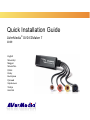 1
1
-
 2
2
-
 3
3
-
 4
4
-
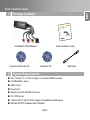 5
5
-
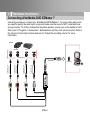 6
6
-
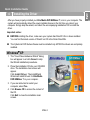 7
7
-
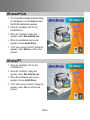 8
8
-
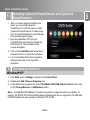 9
9
-
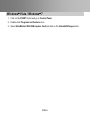 10
10
-
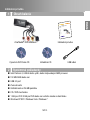 11
11
-
 12
12
-
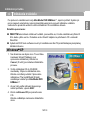 13
13
-
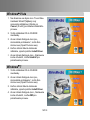 14
14
-
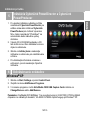 15
15
-
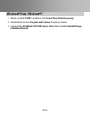 16
16
-
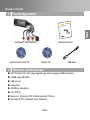 17
17
-
 18
18
-
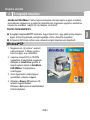 19
19
-
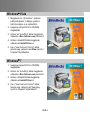 20
20
-
 21
21
-
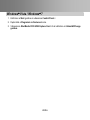 22
22
-
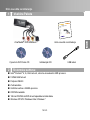 23
23
-
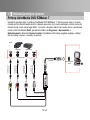 24
24
-
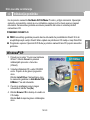 25
25
-
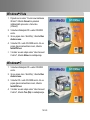 26
26
-
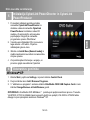 27
27
-
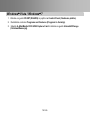 28
28
-
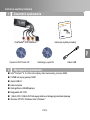 29
29
-
 30
30
-
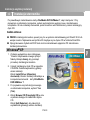 31
31
-
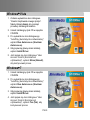 32
32
-
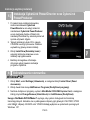 33
33
-
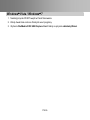 34
34
-
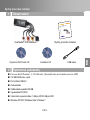 35
35
-
 36
36
-
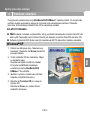 37
37
-
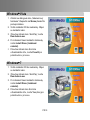 38
38
-
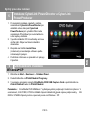 39
39
-
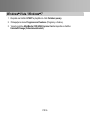 40
40
-
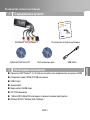 41
41
-
 42
42
-
 43
43
-
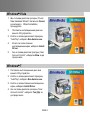 44
44
-
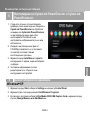 45
45
-
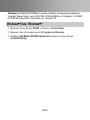 46
46
-
 47
47
-
 48
48
-
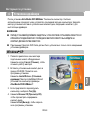 49
49
-
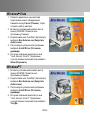 50
50
-
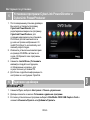 51
51
-
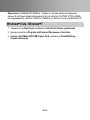 52
52
-
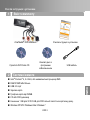 53
53
-
 54
54
-
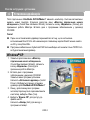 55
55
-
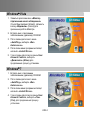 56
56
-
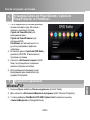 57
57
-
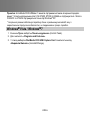 58
58
-
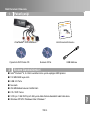 59
59
-
 60
60
-
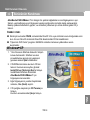 61
61
-
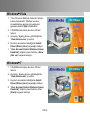 62
62
-
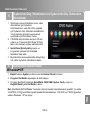 63
63
-
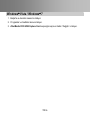 64
64
-
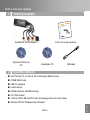 65
65
-
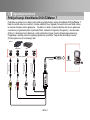 66
66
-
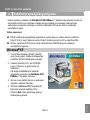 67
67
-
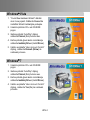 68
68
-
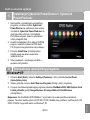 69
69
-
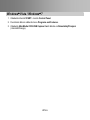 70
70
-
 71
71
-
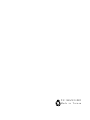 72
72
Avermedia CO39 Instrukcja obsługi
- Kategoria
- Akcesoria do miksera / robota kuchennego
- Typ
- Instrukcja obsługi
- Niniejsza instrukcja jest również odpowiednia dla
w innych językach
- čeština: Avermedia CO39 Uživatelský manuál
- slovenčina: Avermedia CO39 Používateľská príručka
- Türkçe: Avermedia CO39 Kullanım kılavuzu
- English: Avermedia CO39 User manual
- русский: Avermedia CO39 Руководство пользователя
Powiązane artykuły
-
Avermedia MEZUSBGDR Quick Installation Manual
-
Avermedia DVD EZMaker 7 (C039) Instrukcja obsługi
-
Avermedia TD310 Skrócona instrukcja obsługi
-
Avermedia C027 Skrócona instrukcja obsługi
-
Avermedia GC555 Instrukcja obsługi
-
Avermedia GC573 Skrócona instrukcja obsługi
-
Avermedia AVerTV Mobile-Android Instrukcja instalacji
-
Avermedia GS331 Skrócona instrukcja obsługi
-
Avermedia AM 133 Instrukcja obsługi